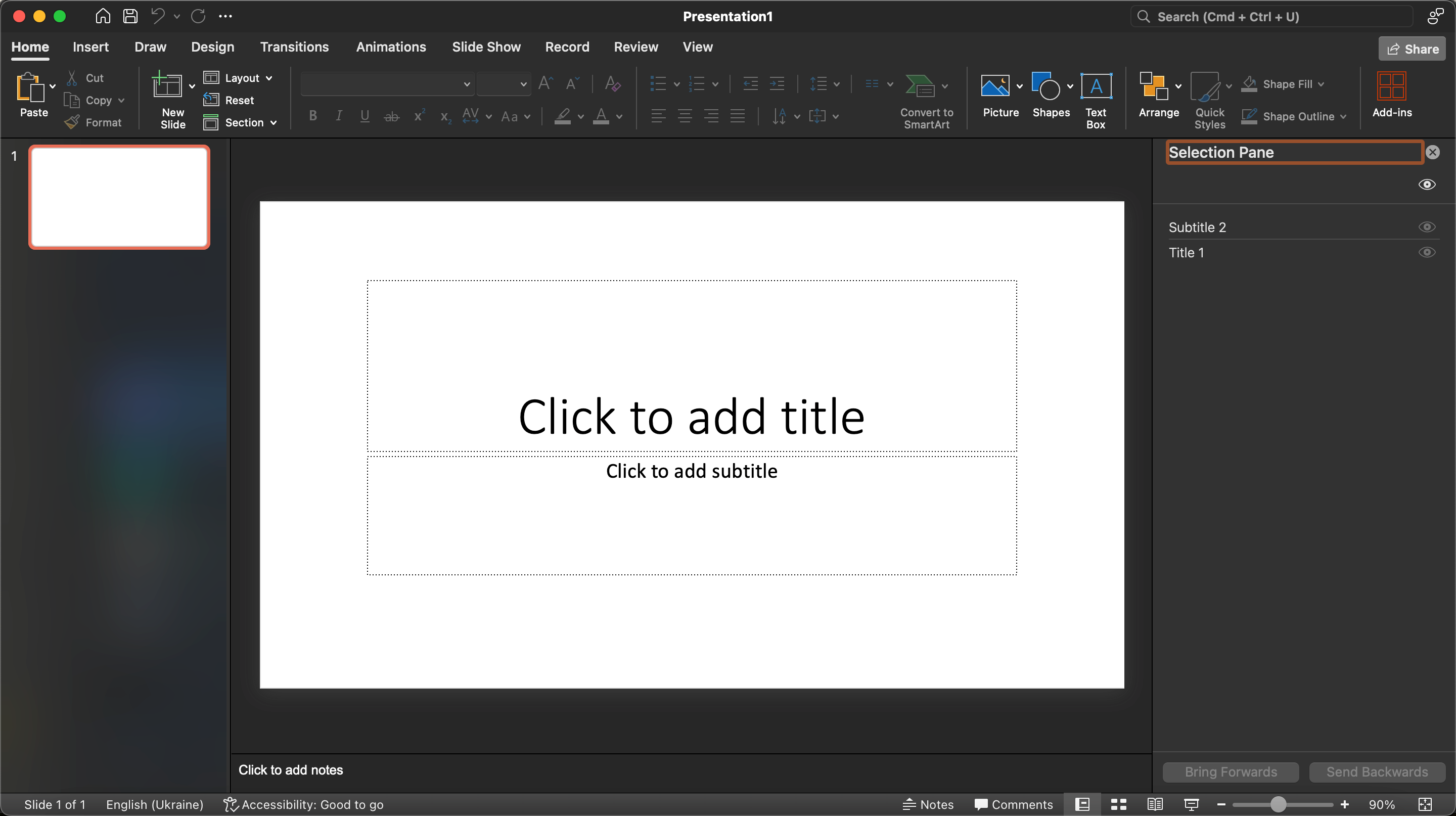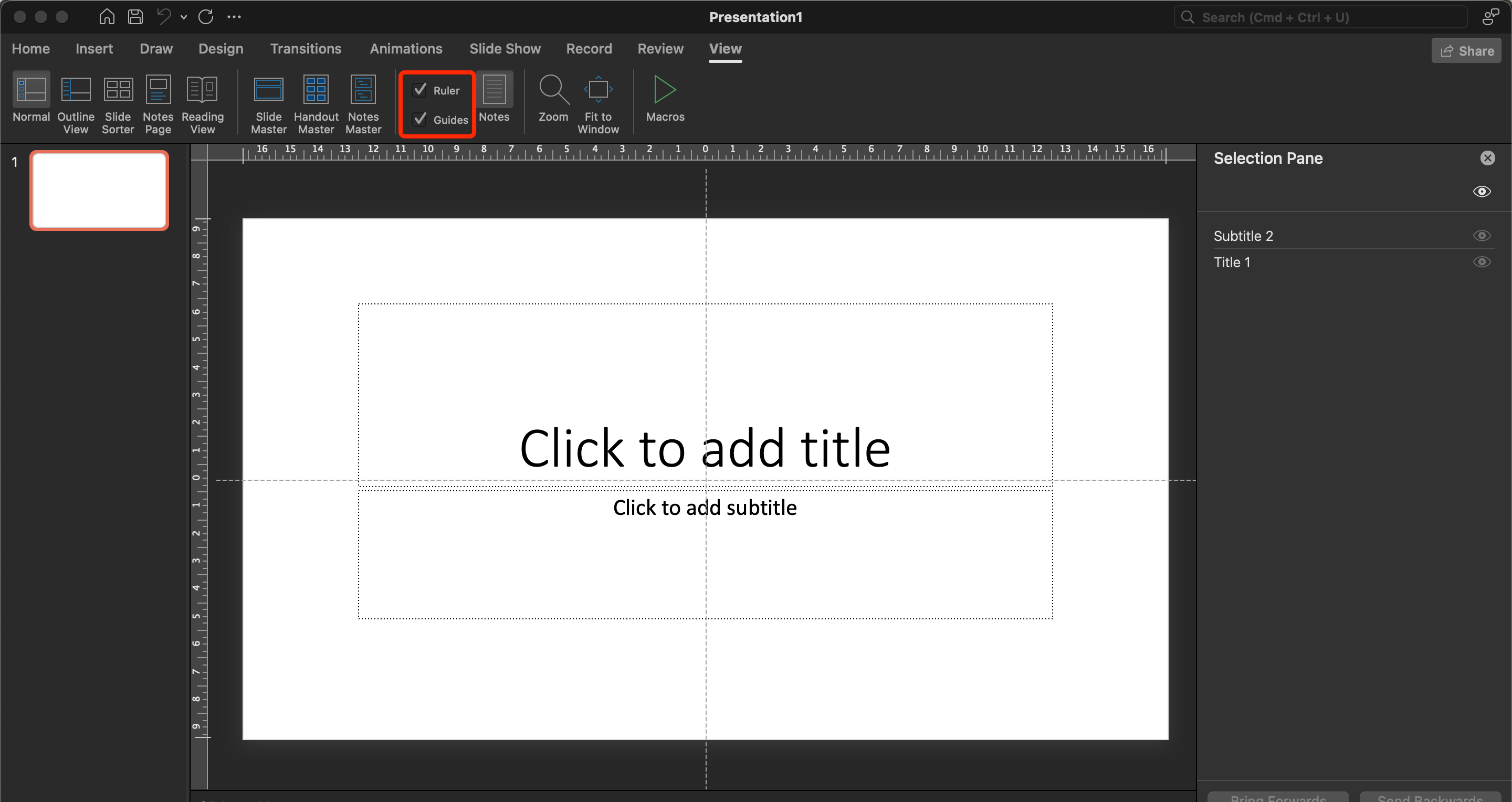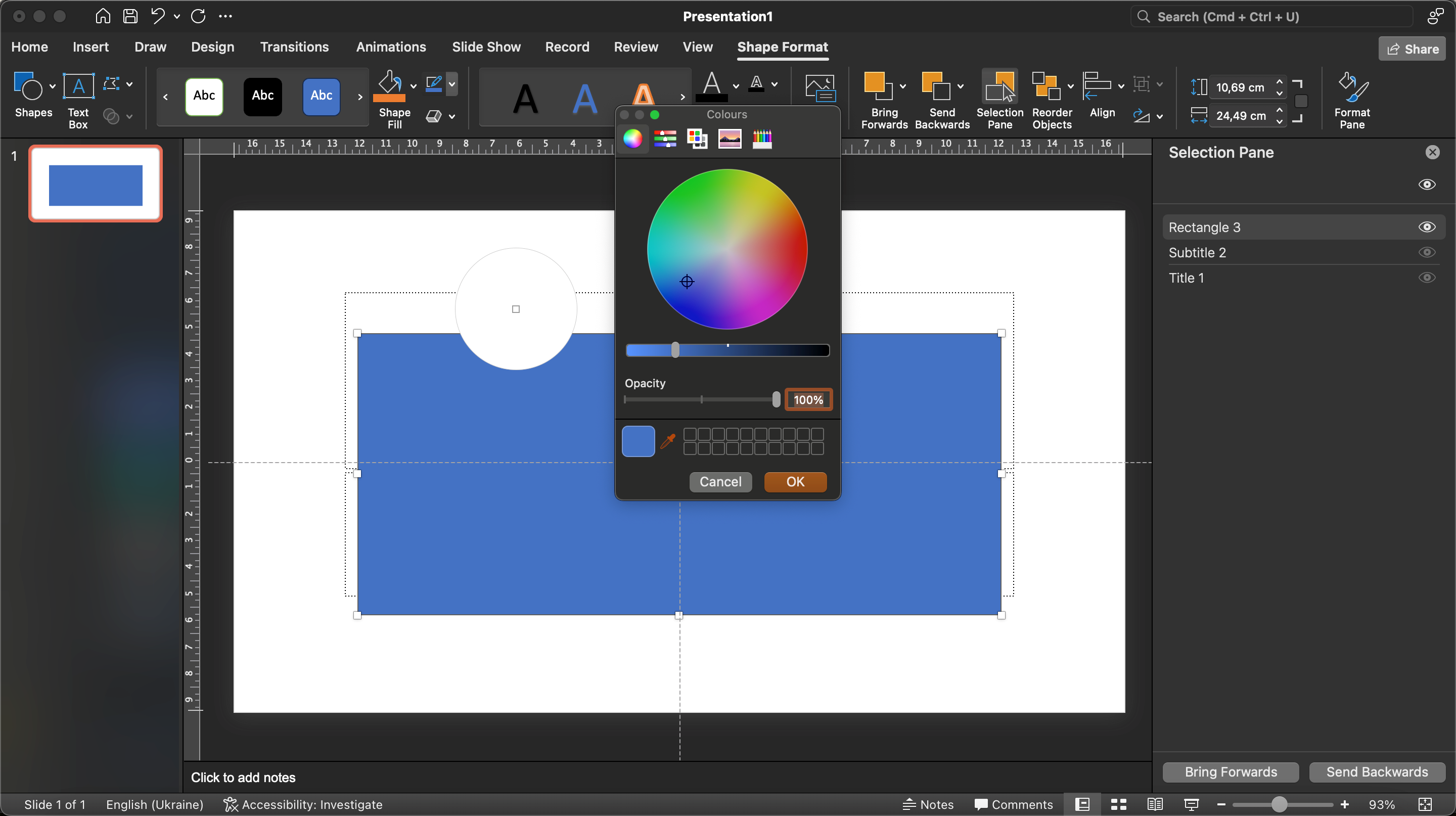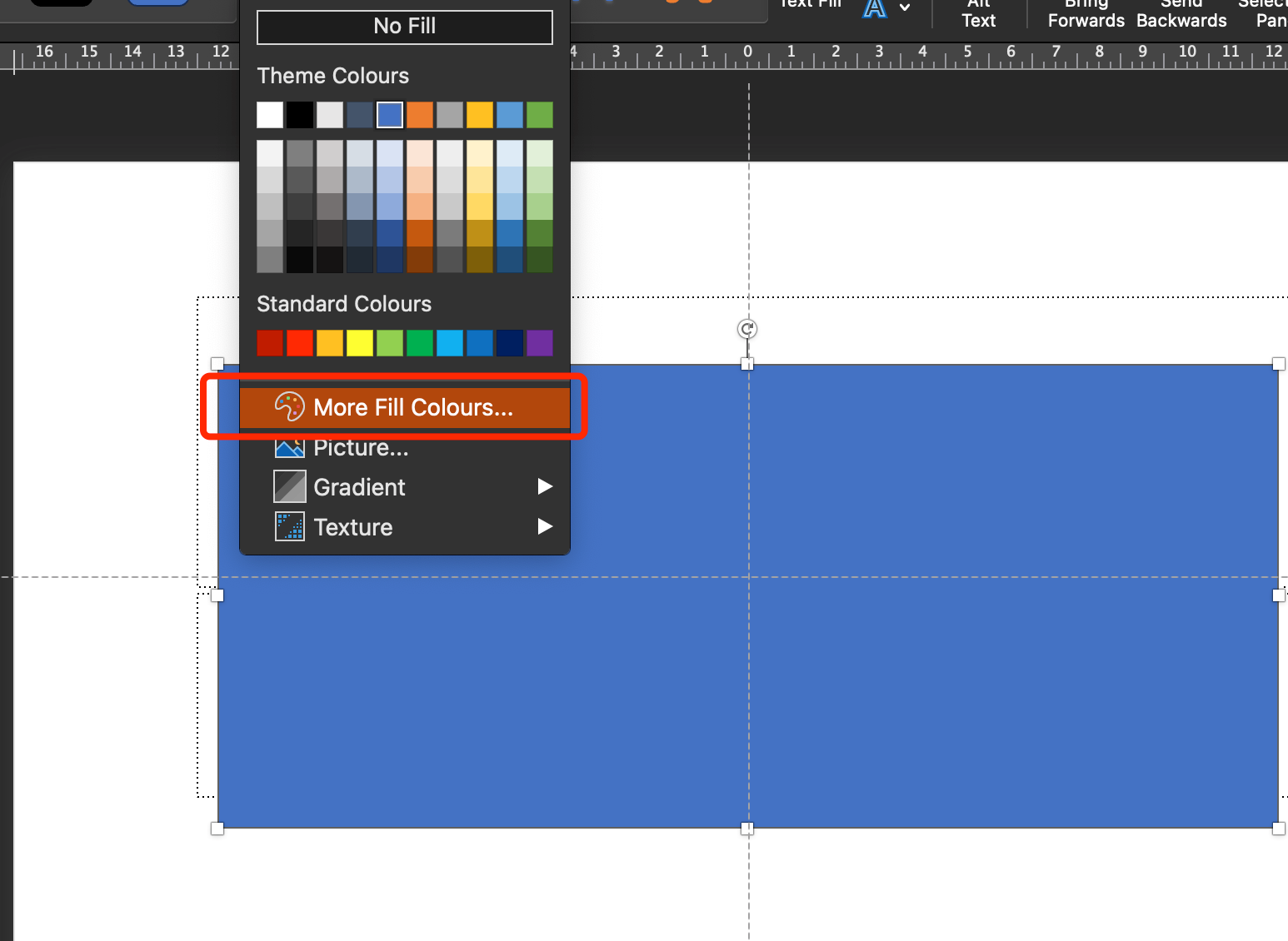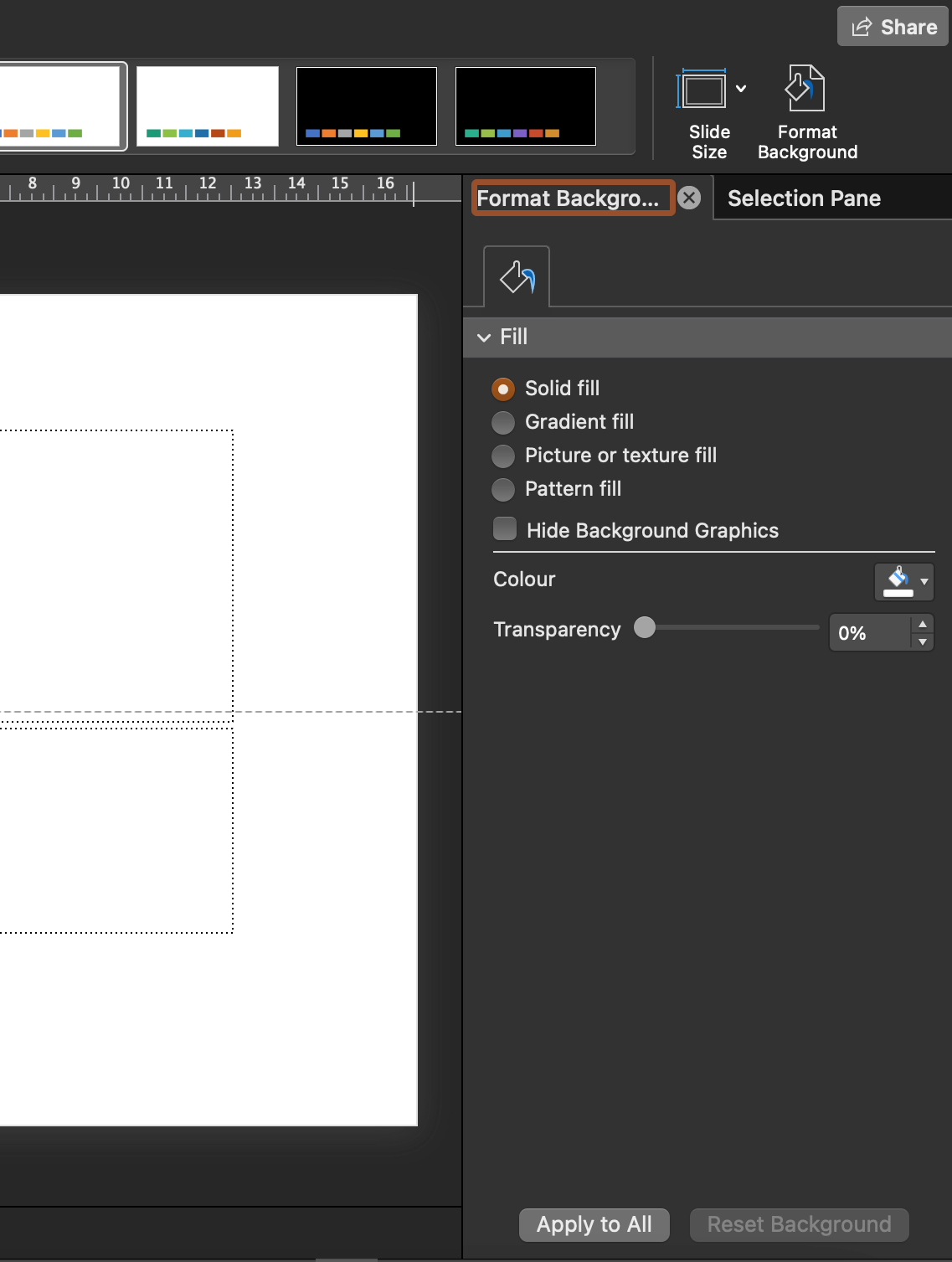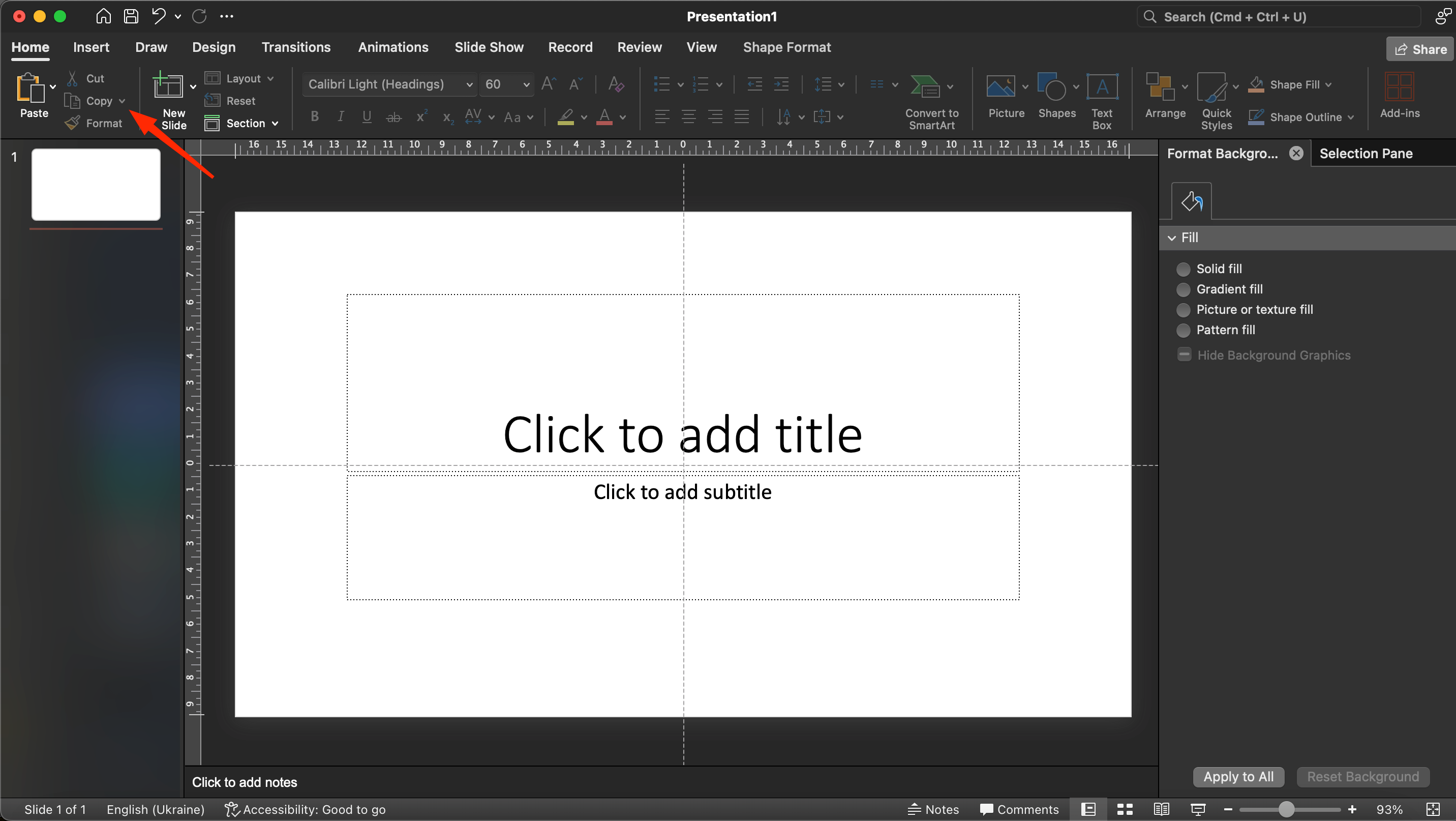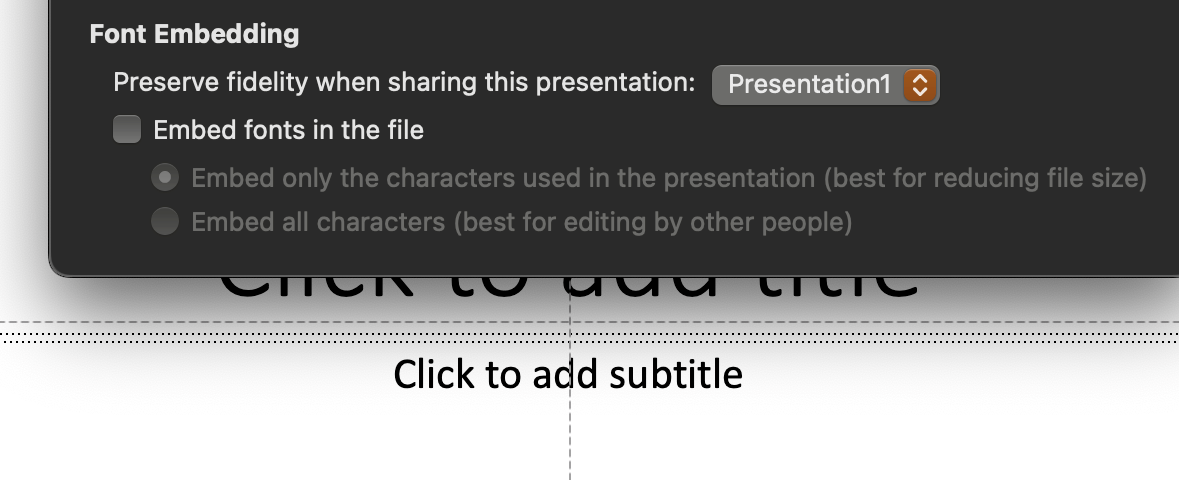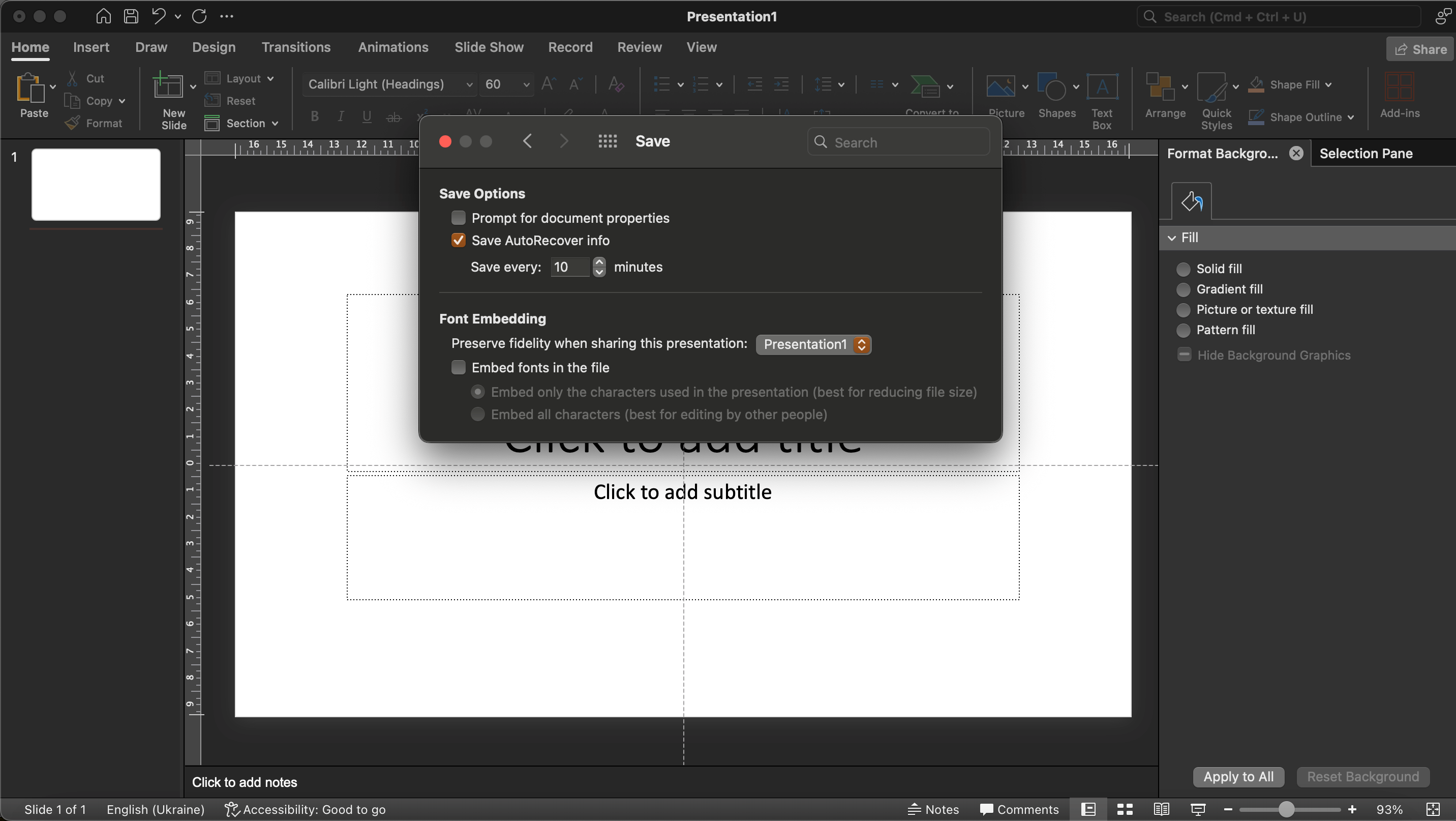Якщо ви думаєте, що PowerPoint з пакету Microsoft Office - це занадто "нудна" і примітивна програма, яку варто вивчати лише на уроках інформатики в школі, ви глибоко помиляєтеся. Сьогодні це багатофункціональний графічний редактор і потужний інструмент для створення презентацій будь-якого типу. Давайте розглянемо кілька крутих трюків у PowerPoint, які стануть у пригоді як новачкам, так і досвідченим користувачам.
Робота з шарами
За допомогою інструмента "Панель виділення" в групі "Впорядкувати" на головній сторінці можна змінити розташування шарів відносно один одного. Для цього також використовуються кнопки "Перемістити на передній план/задній план", але перестановка об'єктів у такий спосіб виглядає простіше і зручніше.
Екскурсоводи
За замовчуванням у PowerPoint напрямні - це одна горизонтальна і одна вертикальна лінії. Точка їх перетину вказує на центр слайда. Щоб активувати напрямні, виберіть розділ "Перегляд" і активуйте потрібну опцію. Щоб додати додаткові напрямні, клацніть правою кнопкою миші на існуючій напрямній, а потім виберіть "Додати вертикальну напрямну" або "Додати горизонтальну напрямну". Для переміщення можна використовувати курсор миші.
Піпетка
Крапельниця в PowerPoint дає змогу підібрати відтінки малюнка або фігури до інших об'єктів у слайд-шоу. Для цього натисніть кнопку "Заливка фігури" в меню "Формат фігури" і виберіть "Інший колір заливки".
Таким чином, ви зможете скопіювати колір не тільки з елементів у слайд-шоу, але й з деяких елементів за межами слайд-шоу.
Робота з фонуванням
Якщо ви не хочете додавати фон до кожного шару окремо, ви можете застосувати його до всіх слайдів автоматично. Для цього перейдіть в меню "Дизайн", виберіть "Форматувати фон".
Далі слід вибрати одну зі стандартних заливок або додати власне зображення, а потім натиснути на кнопку "Застосувати до всіх". Все, налаштування фону будуть застосовані до всіх слайдів.
Справжній теж: Як працювати з графіками та діаграмами в PowerPoint
Налаштування стилю копіювання
Щоб не налаштовувати дизайн фігури або іншого графічного елемента на слайді щоразу, можна скористатися кнопкою "Копіювати стиль". Вона знаходиться в меню "Основне", де доступна піктограма "Копіювати".
Збереження проекту
Якщо ви хочете відправити або запустити слайд-шоу на іншому пристрої, перед збереженням файлу слід інтегрувати шрифти в проект, щоб вони коректно відображалися. Це можна зробити в розділі "Налаштування", де є меню "Зберегти" і кнопка "Вбудувати шрифти у файл". Вам потрібно активувати її, і шари будуть збережені з усіма шрифтами.
Як бачите, освоївши кілька базових функцій PowerPoint, ви зможете створювати красиві та інформативні презентації, які донесуть думку безпосередньо до споживача. За допомогою цих порад і підказок ваші проекти стануть ще більш презентабельними та цікавими.